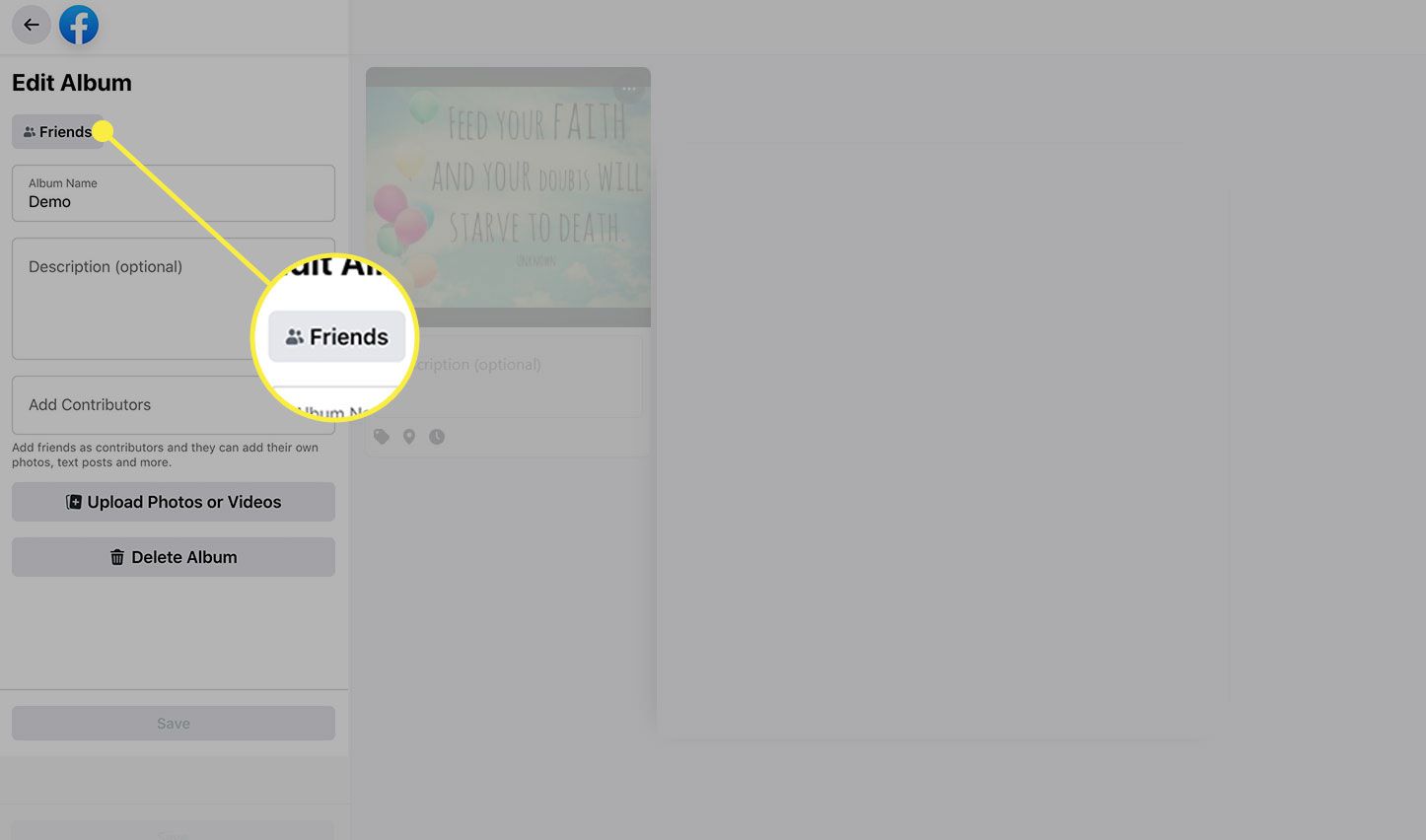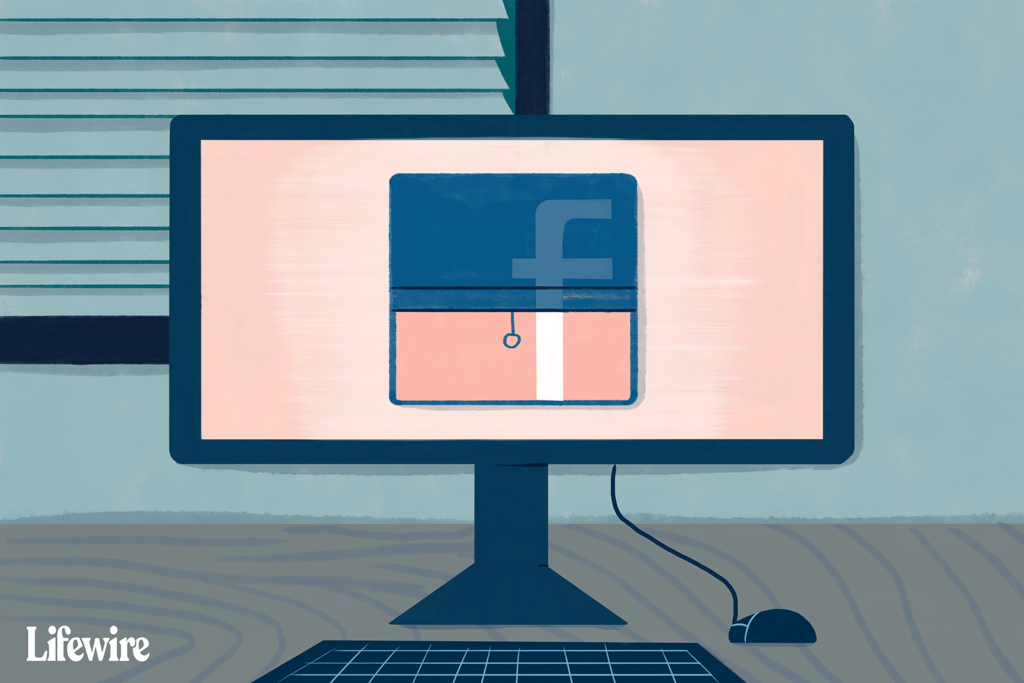
Co je třeba vědět
- Jít do Nastavení a ochrana osobních údajů > Nastavení > Soukromí. Pod Kdo může vidět vaše příspěvky, změna Veřejnost na Přátelénebo jinou možnost.
- Chcete-li svůj seznam přátel nastavit jako soukromý, přejděte na Soukromí > Kdo může vidět váš seznam přátel a vyberte Přátelé nebo Jen já.
- Chcete-li svůj profil nastavit jako soukromý, přejděte na stránku svého profilu a vyberte Upravit detaily. Odškrtněte informace, které chcete zachovat jako soukromé.
Tento článek vysvětluje, jak změnit nastavení Facebooku tak, aby vaše příspěvky, seznam přátel, informace o profilu a alba byly soukromé. Pokyny jsou specifické pro Facebook na ploše.
Jak změnit výchozí nastavení sdílení pomocí nastavení a nástrojů ochrany osobních údajů
Jedním z rychlých způsobů, jak uzamknout vše, co posíláte dopředu, je nastavit výchozí možnost sdílení na Přátelé a ne Veřejné. Po provedení této změny uvidí vaše příspěvky pouze vaši přátelé. Chcete-li přejít na obrazovku Nastavení ochrany osobních údajů a nástrojů Facebooku:
-
Vybrat Šíp v pravém horním rohu libovolné obrazovky Facebooku.
-
Vybrat Nastavení a ochrana osobních údajů v rozevírací nabídce.
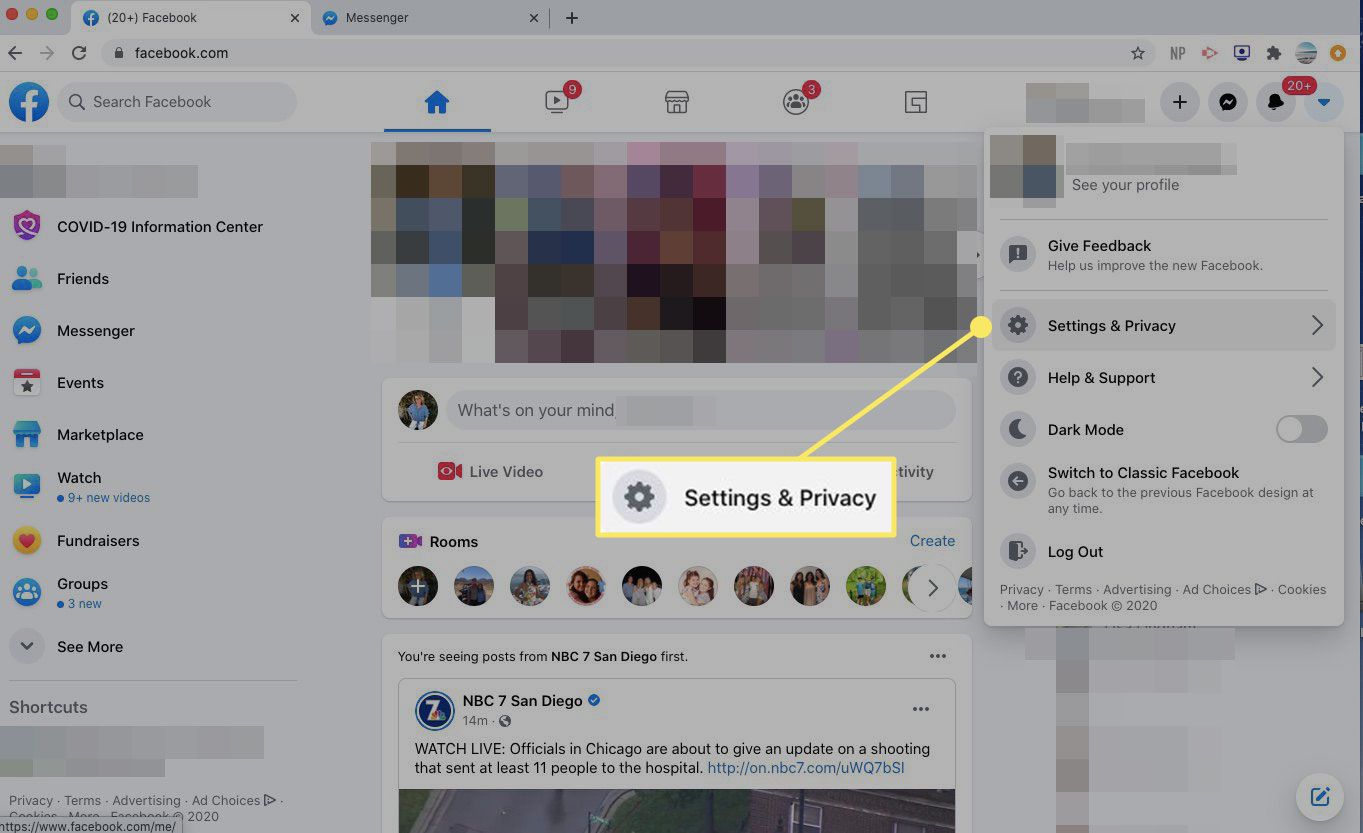
-
Vybrat Nastavení.
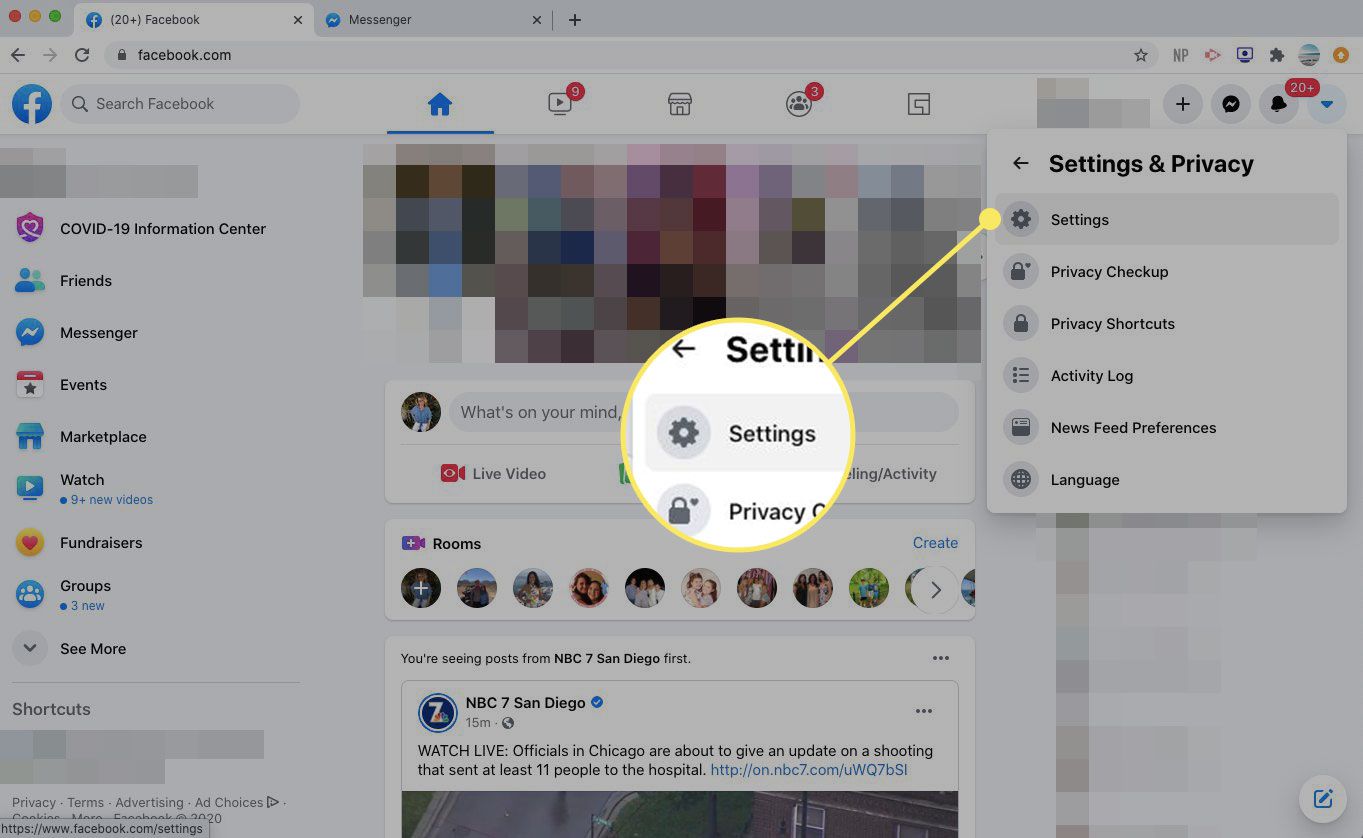
-
Vybrat Soukromí v levém podokně.
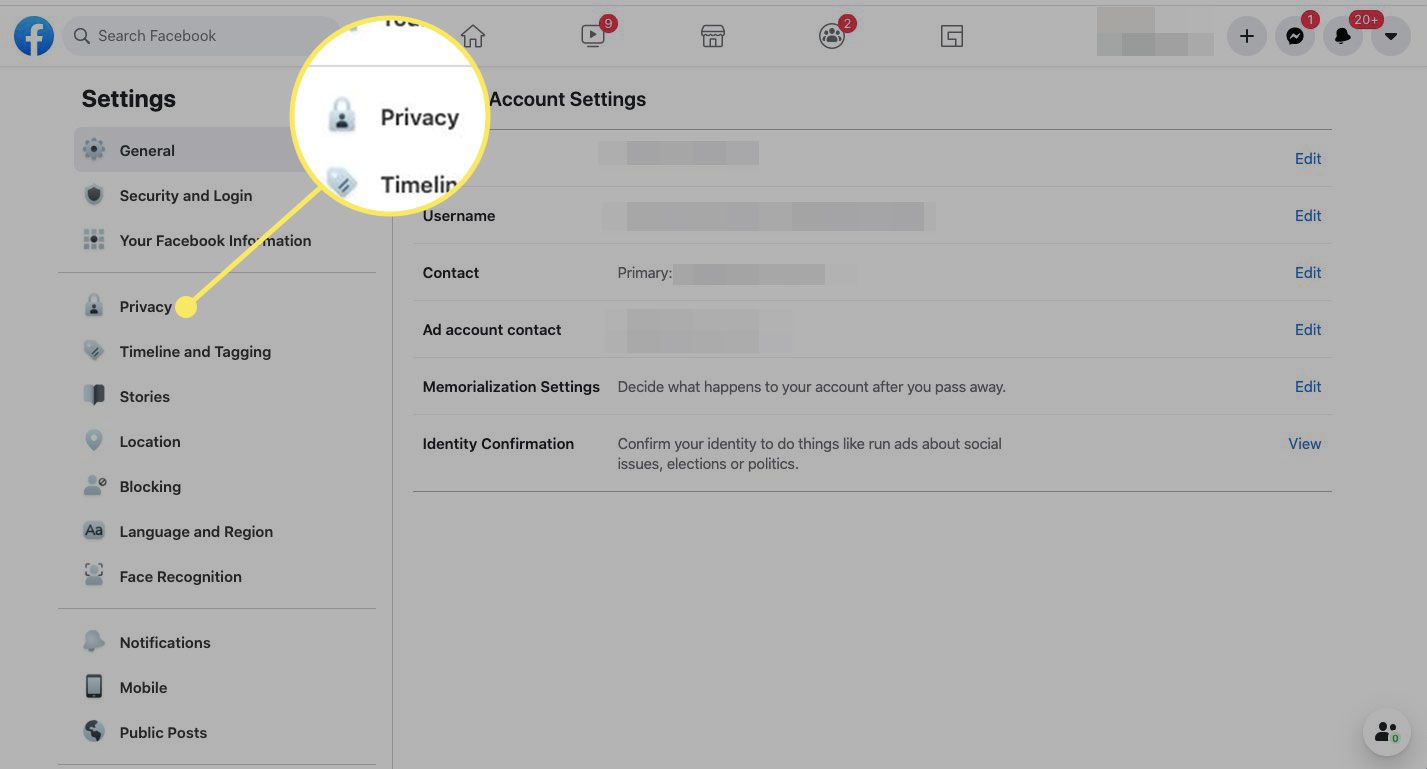
-
První uvedená položka je Kdo může vidět Tvé budoucí příspěvky. Pokud to říká Veřejnost, vyberte Upravit a vybrat Přátelé z rozevírací nabídky.
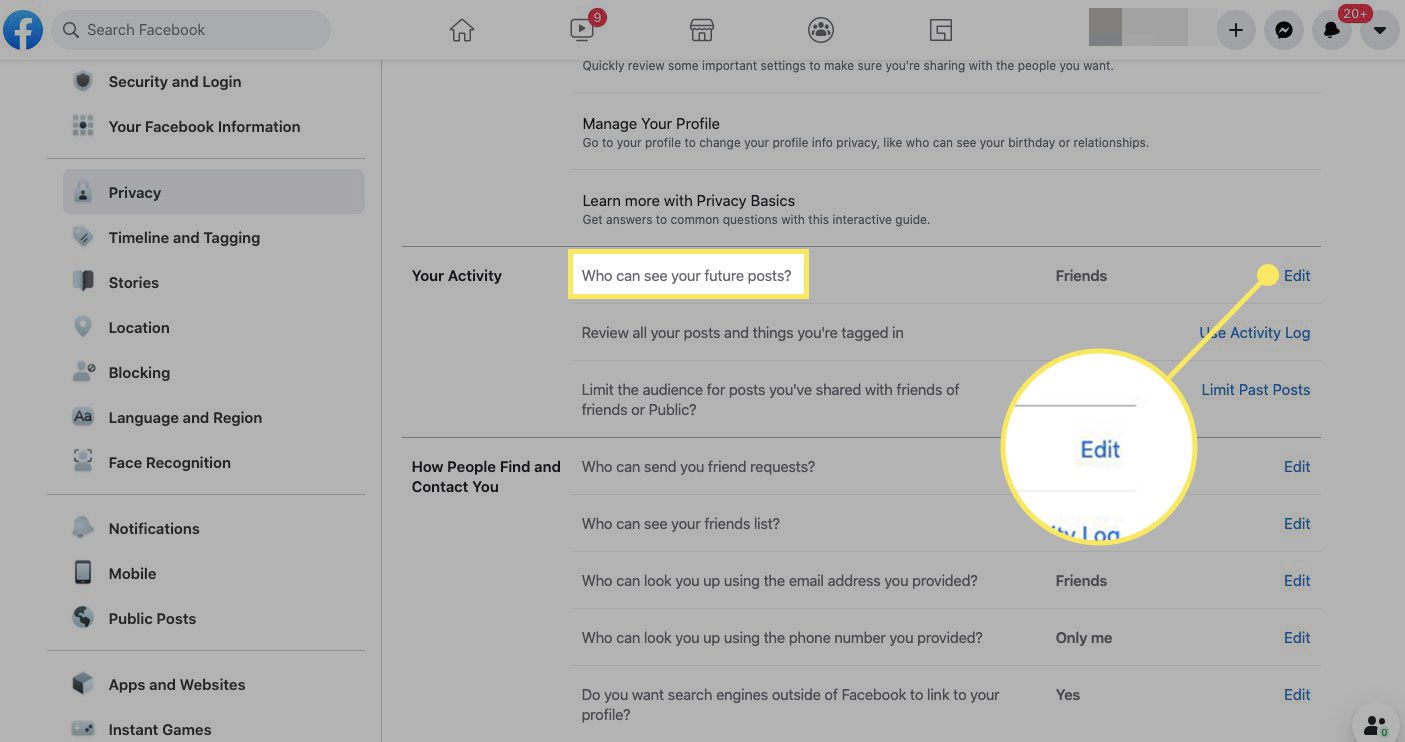
-
Vybrat Zavřít uložit změnu.
-
Na této obrazovce můžete také změnit publikum předchozích příspěvků. Hledejte označenou oblast Omezte publikum na příspěvky, které sdílíte s přáteli přátel nebo veřejně. Vybrat Omezit minulé příspěvky, poté vyberte Omezit minulé příspěvky znovu. Toto nastavení změní vaše předchozí příspěvky, které byly označeny jako Friends of Friends nebo Public, na Friends. Výchozí nastavení ochrany osobních údajů u jednotlivých příspěvků můžete kdykoli přepsat.
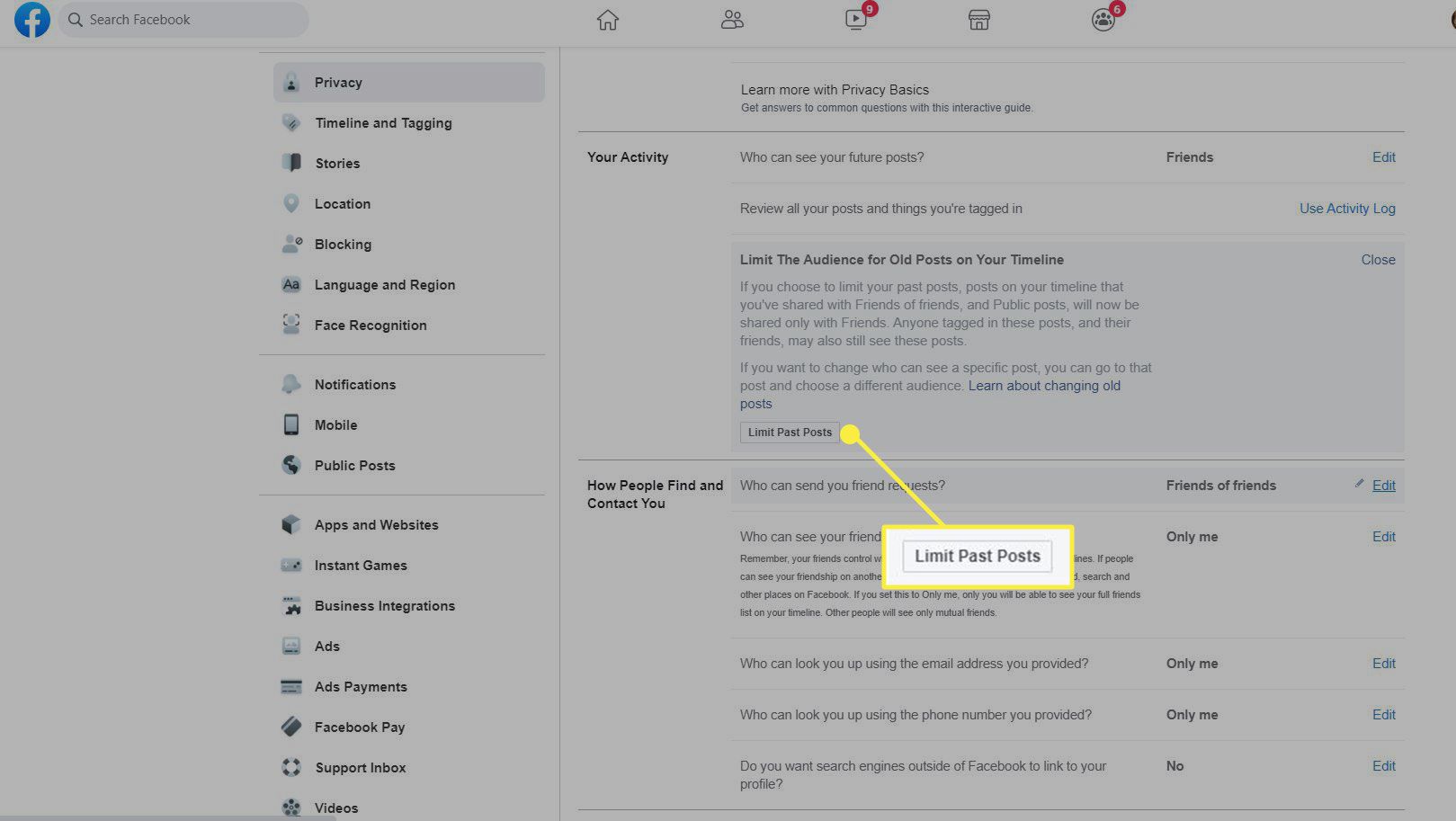
Jak nastavit svůj seznam přátel na Facebooku jako soukromý
Facebook ve výchozím nastavení nastavuje váš seznam přátel jako veřejný, což znamená, že ho může vidět každý, ať už je to váš přítel nebo ne. Předvolby můžete změnit v nastavení Facebooku nebo na stránce svého profilu.
-
Na obrazovce Nastavení a ochrana osobních údajů vyberte Upravit vedle Kdo může vidět váš seznam přátel.
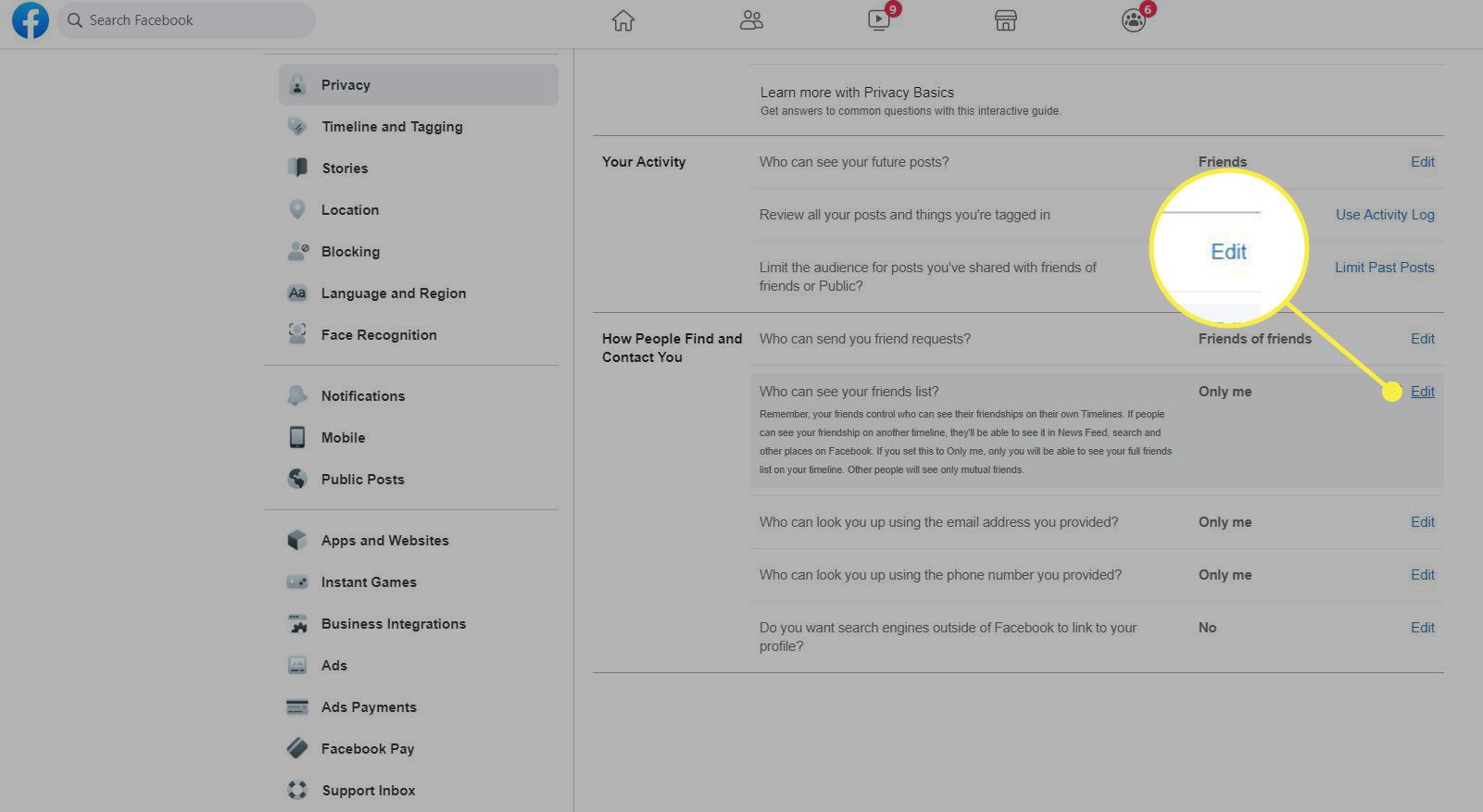
Zrkadlovka na čiernom pozadí
-
Vyberte jednu z možností Přátelé nebo Jen já aby byl váš seznam přátel soukromý. Výběrem můžete také upravit, kdo může zobrazit váš seznam přátel Konkrétní přátelé nebo Přátelé kromě. Mezi konkrétní přátele patří pouze lidé, které určíte, a Friends Except vylučuje konkrétní lidi z vašeho seznamu.
-
Případně přejděte na stránku svého profilu na Facebooku. Přejít na Přátelé záložka pod titulní fotografií. Vyberte své jméno z kterékoli stránky na Facebooku, abyste se dostali na stránku svého profilu.
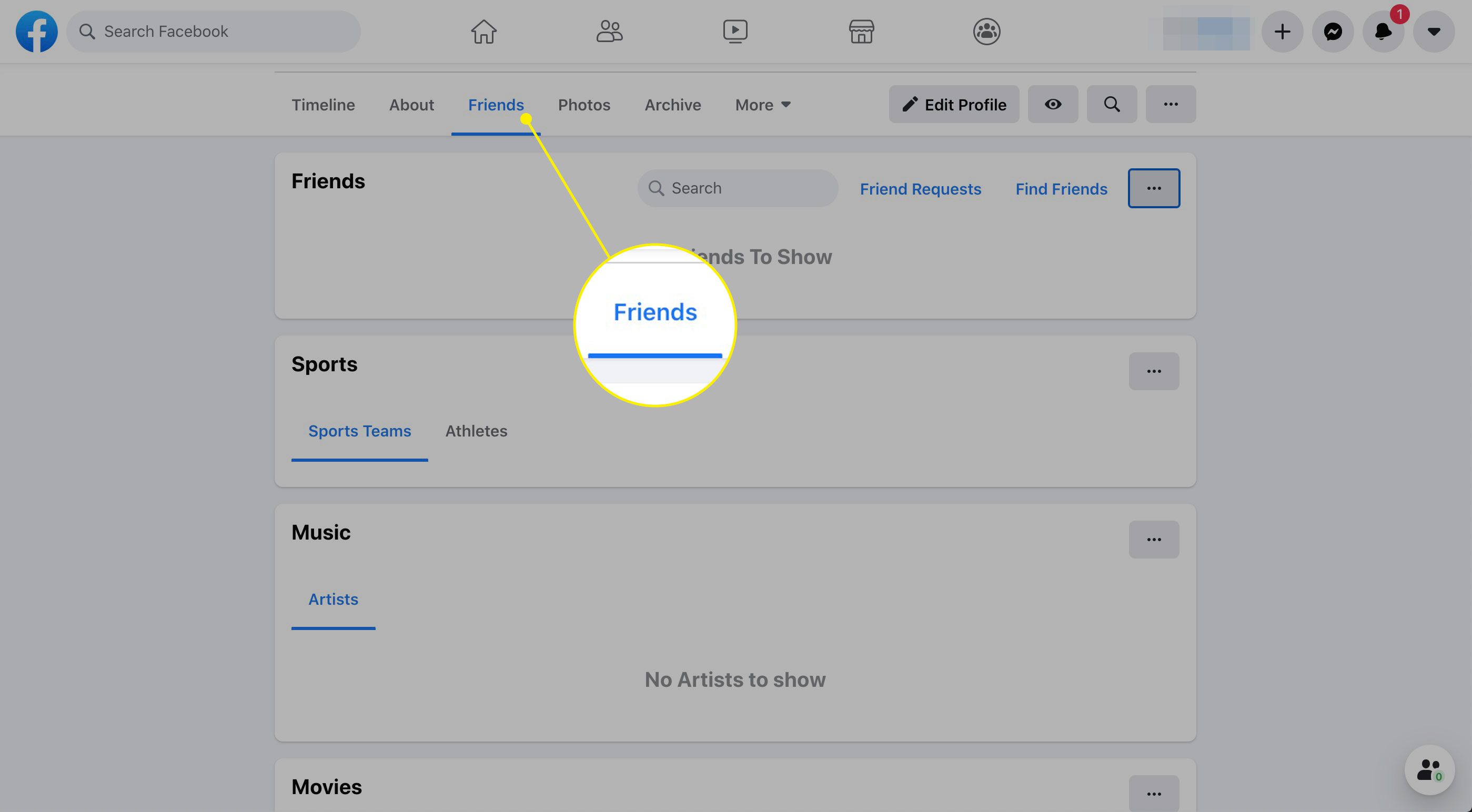
-
Vyberte nabídku se třemi tečkami v pravém horním rohu obrazovky Přátelé a vyberte Upravit soukromí.
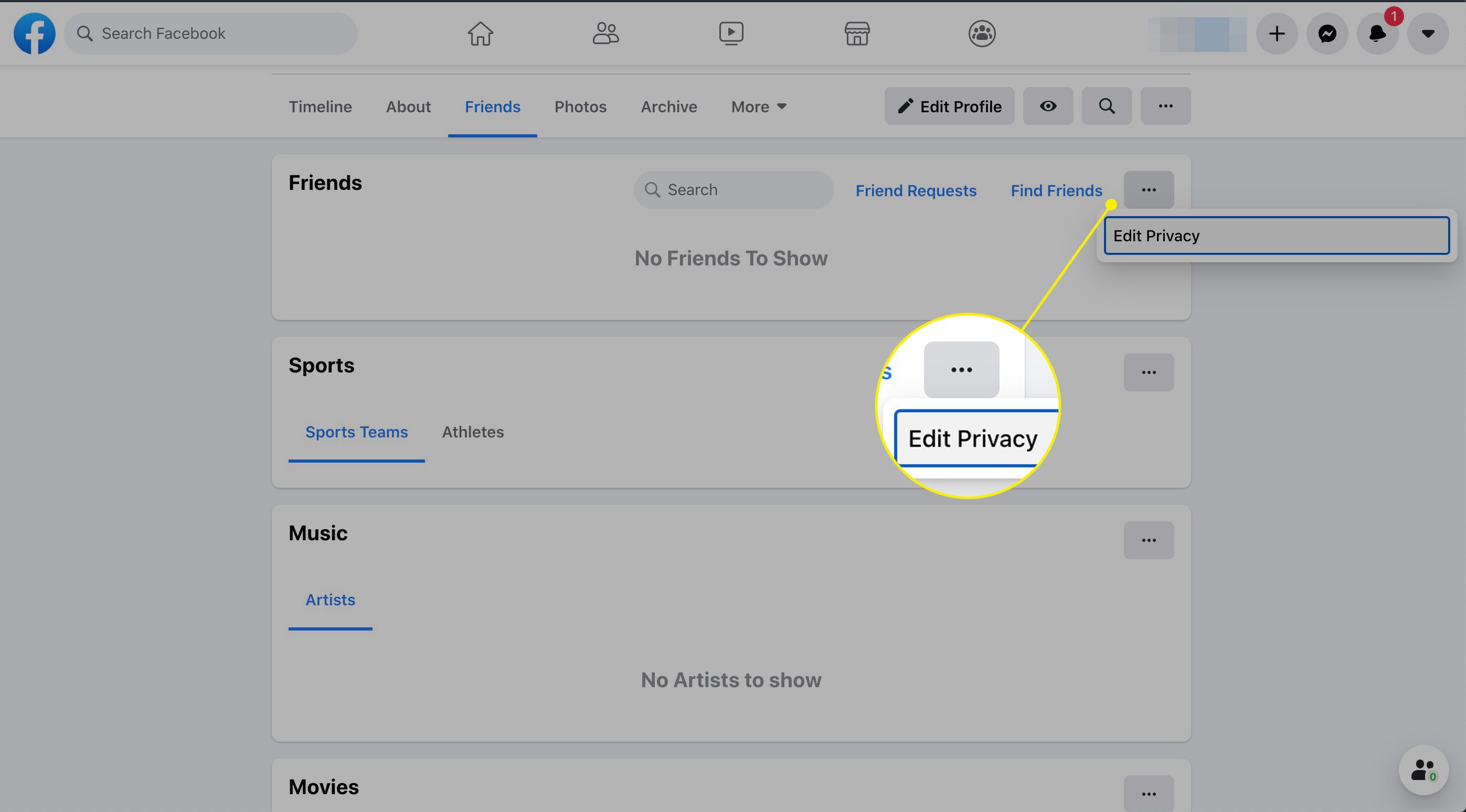
-
Vyberte publikum vedle Seznam přátel a Následující.
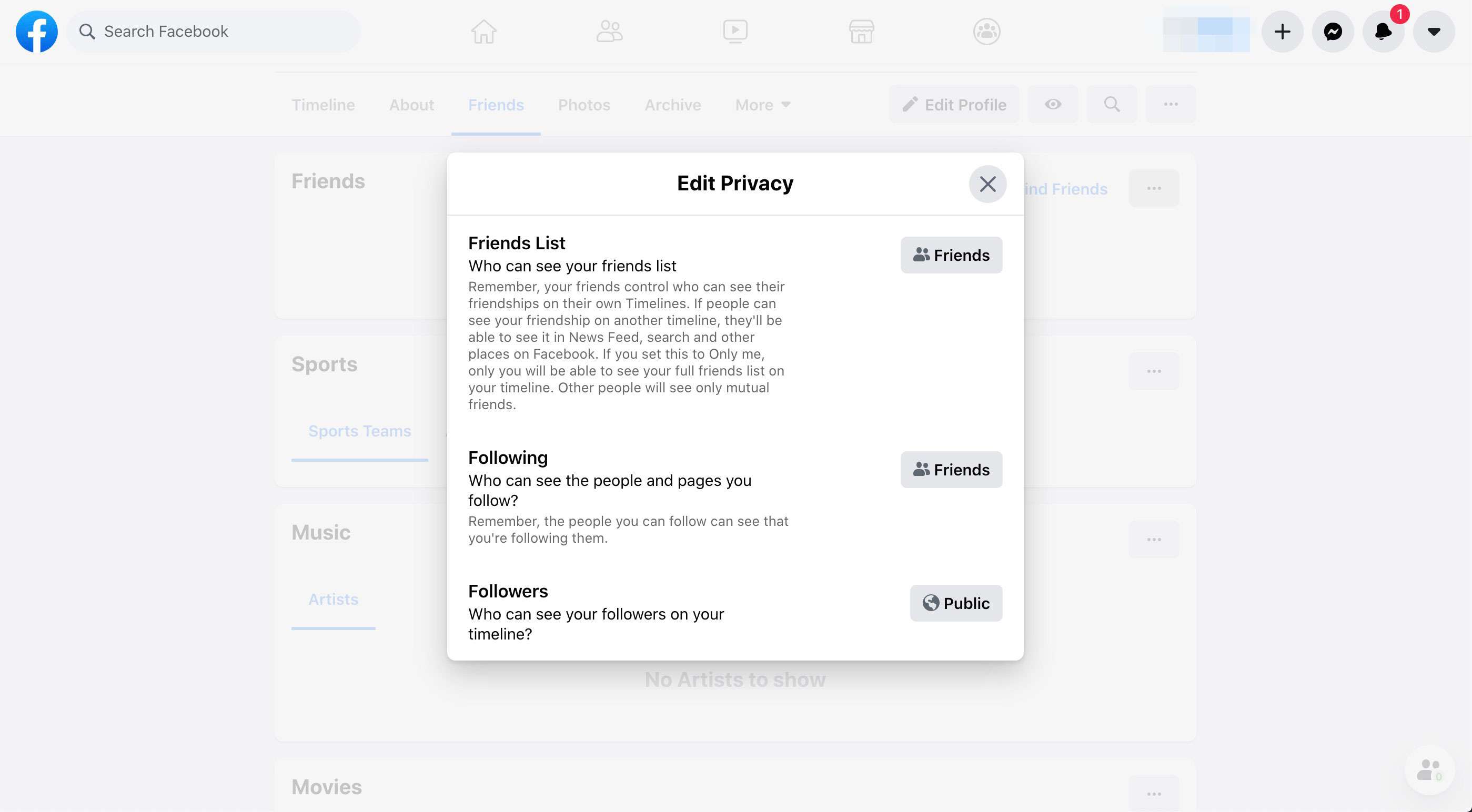
-
Vybrat X ikona pro uložení změn a zavření okna.
Jak zkontrolovat nastavení ochrany osobních údajů vašeho profilu
Váš profil na Facebooku je ve výchozím nastavení veřejný, což znamená, že je indexován Googlem a dalšími vyhledávači a viditelný pro kohokoli. Odborníci na ochranu soukromí doporučují zkontrolovat nastavení profilu pro každou položku ve vašem profilu.
-
Vyberte své jméno v horní části jakékoli obrazovky Facebooku a přejděte do svého profilu.
-
Vybrat Upravit detaily v levém podokně vaší profilové stránky. The Přizpůsobte si úvod otevře se pole.
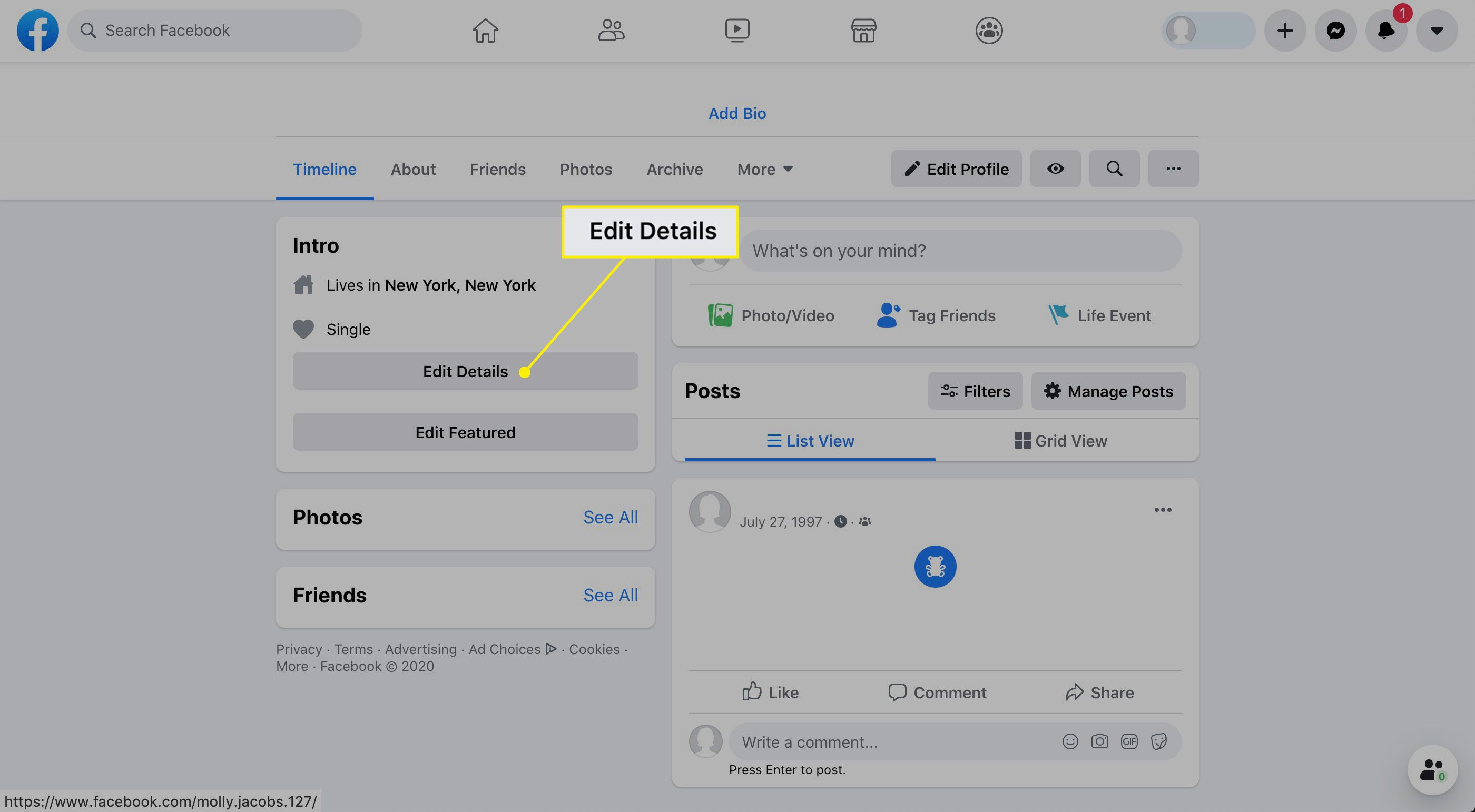
-
Vypněte přepínač vedle informací, které chcete zachovat jako soukromé. To zahrnuje pole vedle vzdělání, vašeho aktuálního města, vašeho rodného města a dalších osobních údajů, které jste přidali na Facebook. Chcete-li místo toho upravit položku, vyberte ikonu tužka ikona.
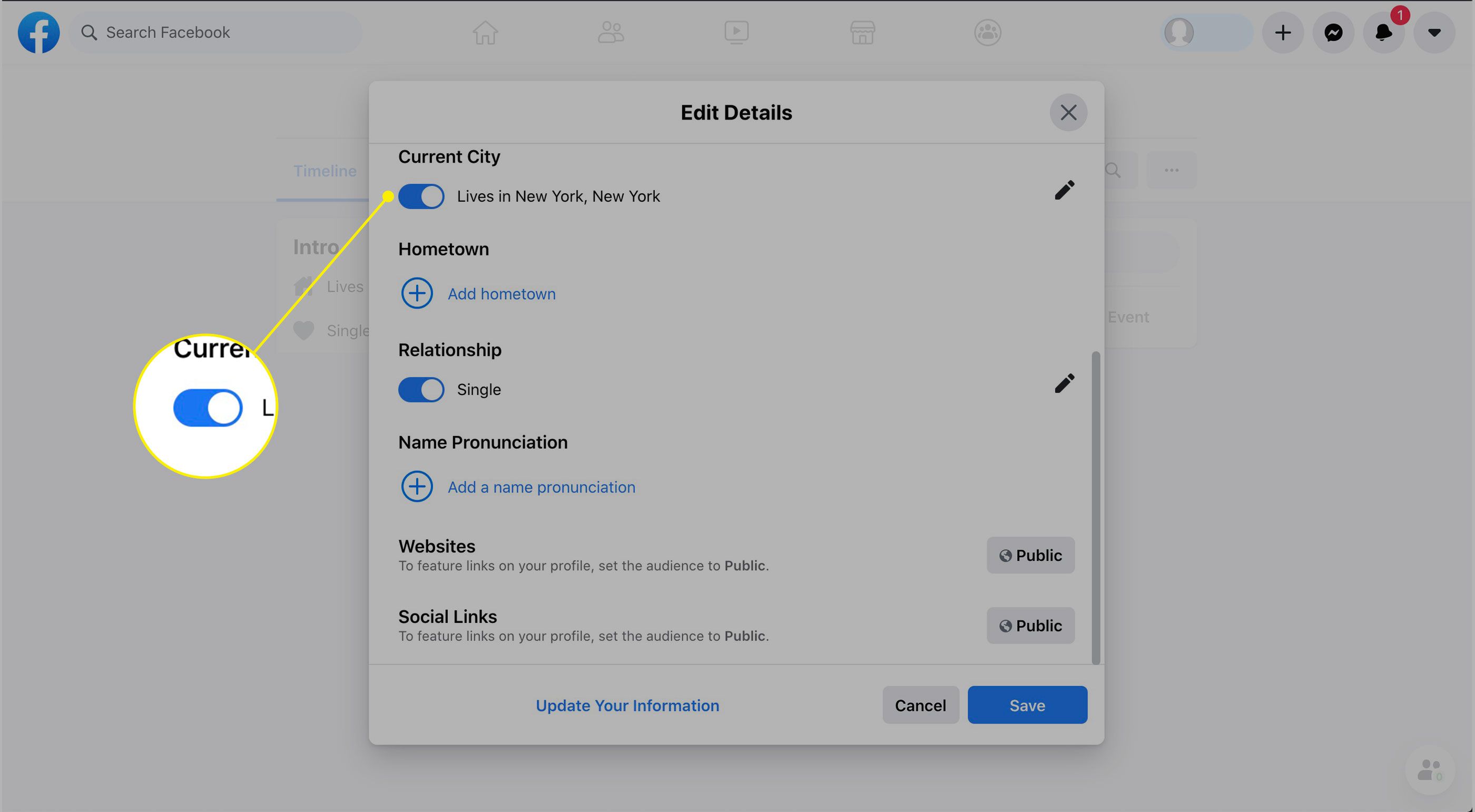
Jak zajistit, aby váš profil nebyl pro vyhledávače viditelný
Můžete zablokovat zobrazování vašeho profilu ve vyhledávačích. Tady je co dělat.
-
Vybrat Šíp v pravém horním rohu libovolné obrazovky Facebooku.
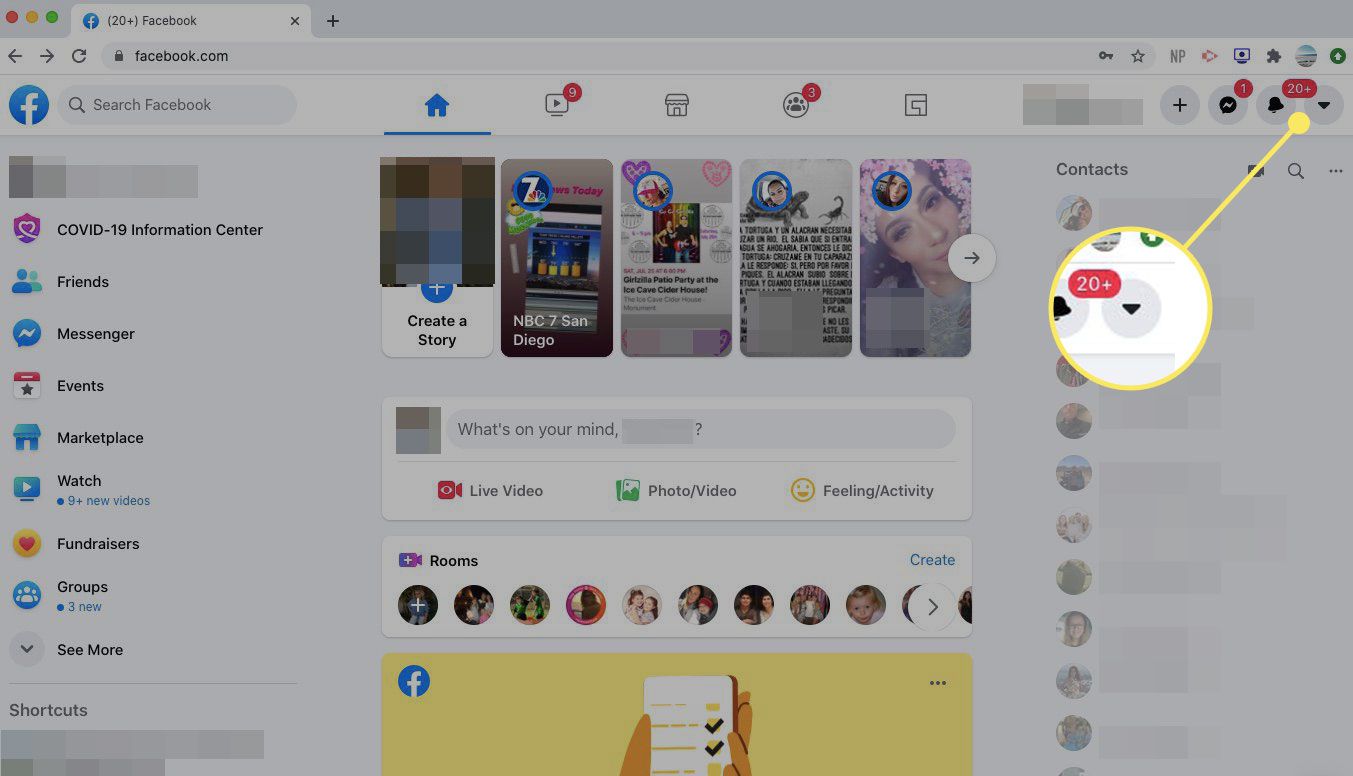
-
Vybrat Nastavení a ochrana osobních údajů v rozevírací nabídce.
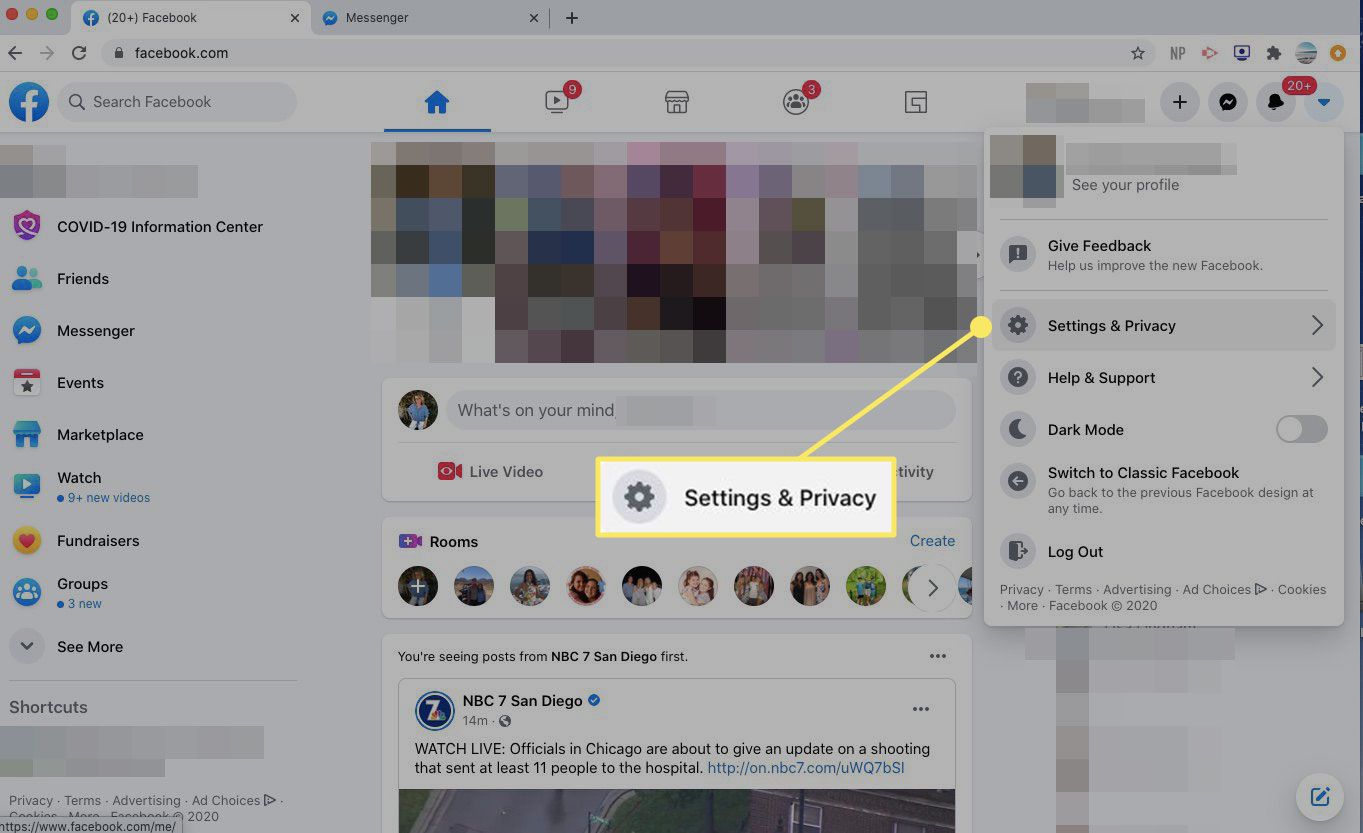
-
Vybrat Nastavení.
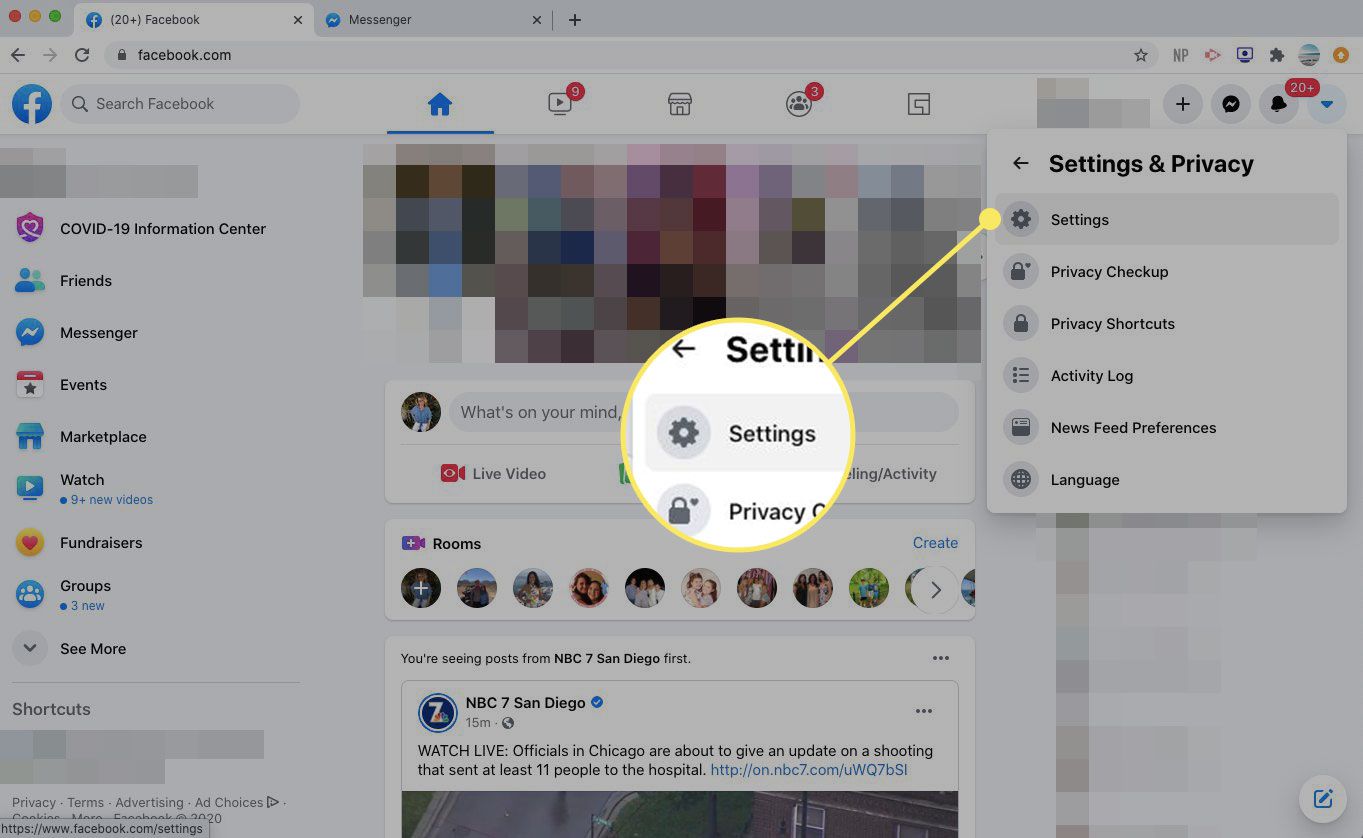
-
Vybrat Soukromí v levém podokně.
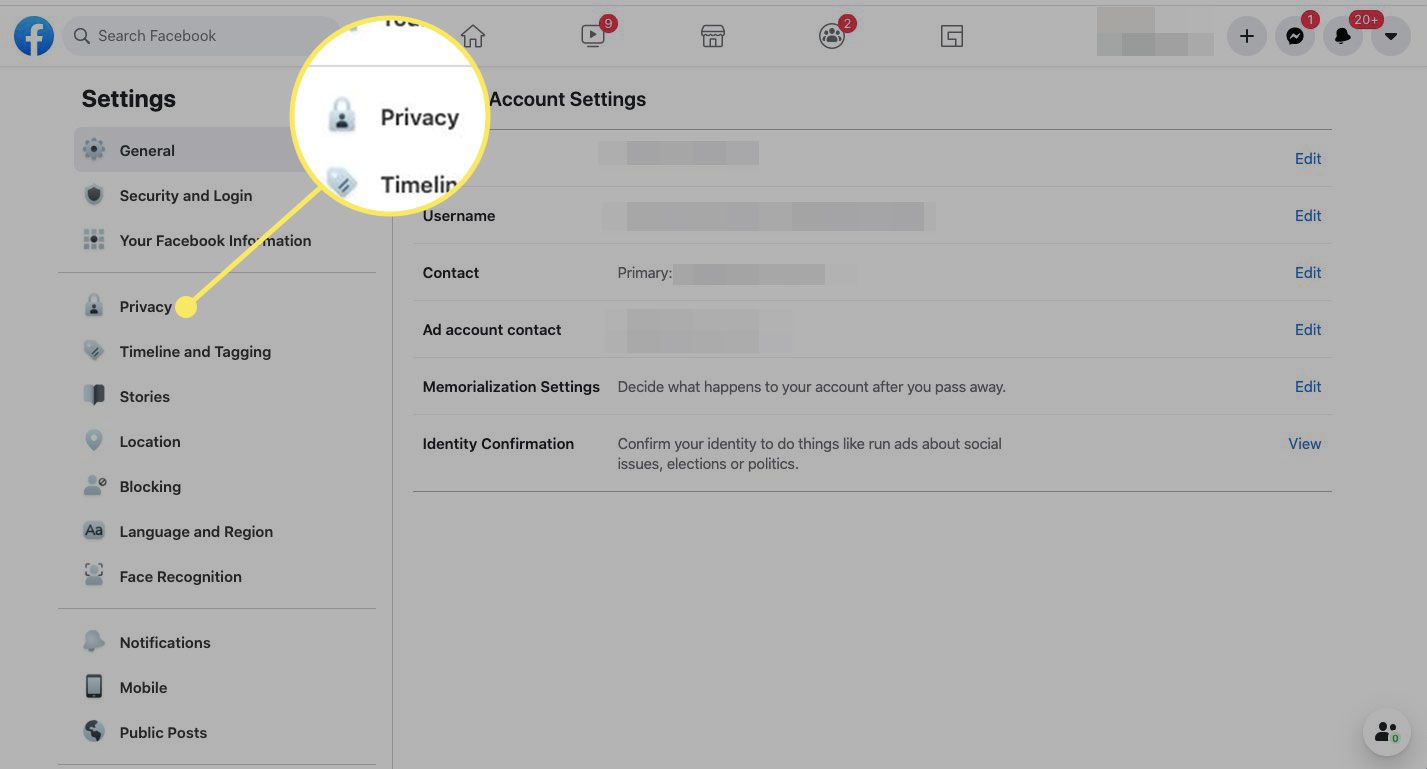
-
Vedle Chcete, aby vyhledávače mimo Facebook odkazovaly na váš profil, vybrat Upravit a zrušte zaškrtnutí políčka, které umožňuje vyhledávačům vidět vás na Facebooku.
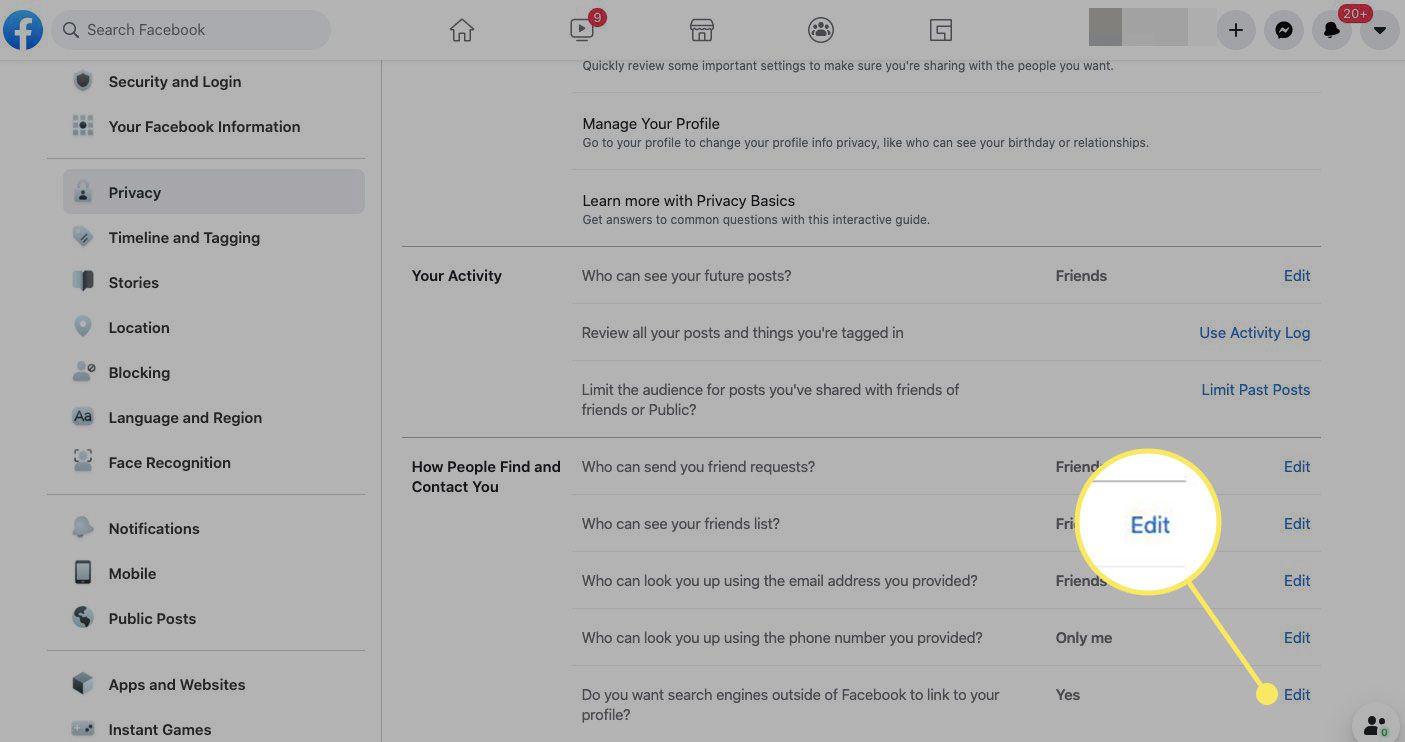
Jak používat selektor publika na Facebooku
Facebook poskytuje selektory publika, které vám umožňují nastavit různé možnosti sdílení pro každou část obsahu, kterou zveřejníte na sociální síti. Když otevřete stavovou obrazovku pro vytvoření příspěvku, ve spodní části obrazovky uvidíte nastavení ochrany osobních údajů, které jste zvolili jako výchozí. Někdy to možná budete chtít změnit. Vyberte tlačítko s nastavením ochrany osobních údajů ve stavovém poli a vyberte publikum pro konkrétní příspěvek. Možnosti zahrnují Veřejnost, Přátelé, a Jen já, spolu s Přátelé kromě, a Konkrétní přátelé. S vybraným novým publikem napište svůj příspěvek a vyberte Pošta odeslat vybranému publiku.
Změňte nastavení ochrany osobních údajů ve fotoalbech
Když nahráváte fotografie na Facebook, můžete změnit nastavení ochrany osobních údajů podle alba nebo podle jednotlivých obrázků. Úprava nastavení ochrany osobních údajů u alba fotografií:
-
Přejděte na svůj profil a vyberte Fotky.
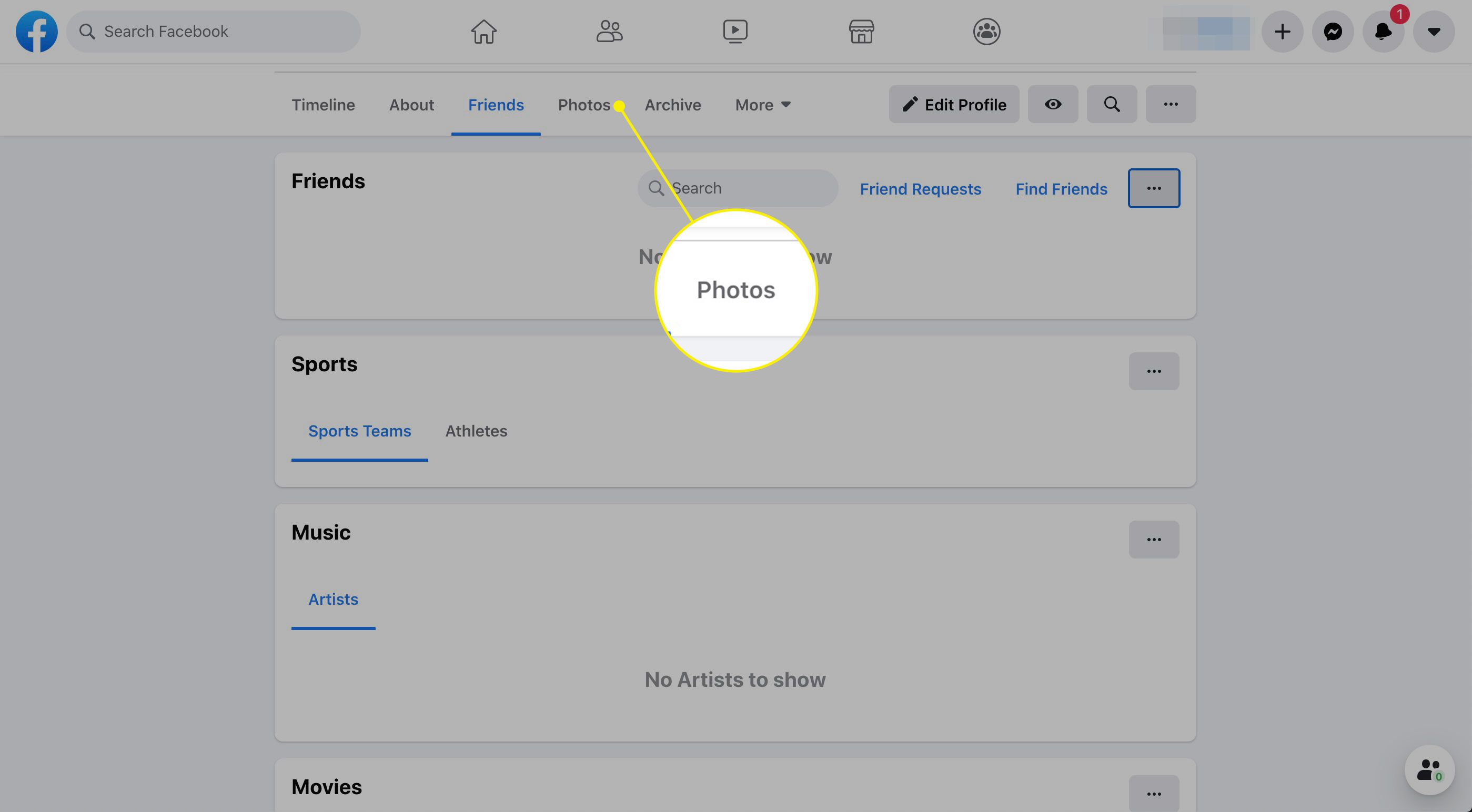
-
Vybrat Více vedle alba, které chcete změnit, a vyberte Upravit album.
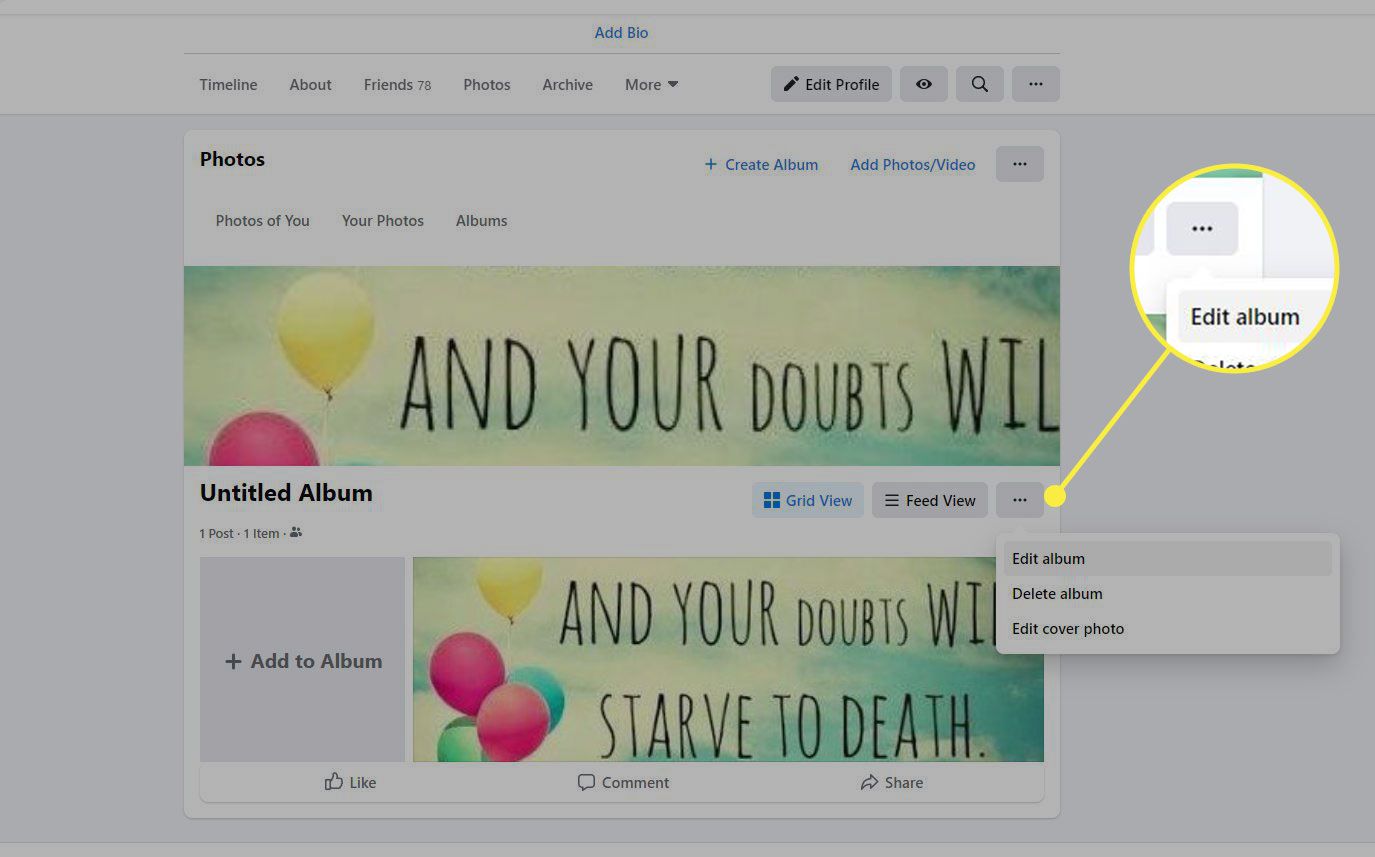
-
Použijte výběr publika k nastavení ochrany osobních údajů pro album. Některá alba mají na každé fotografii výběr publika, což vám umožňuje vybrat konkrétní publikum pro každou fotografii.